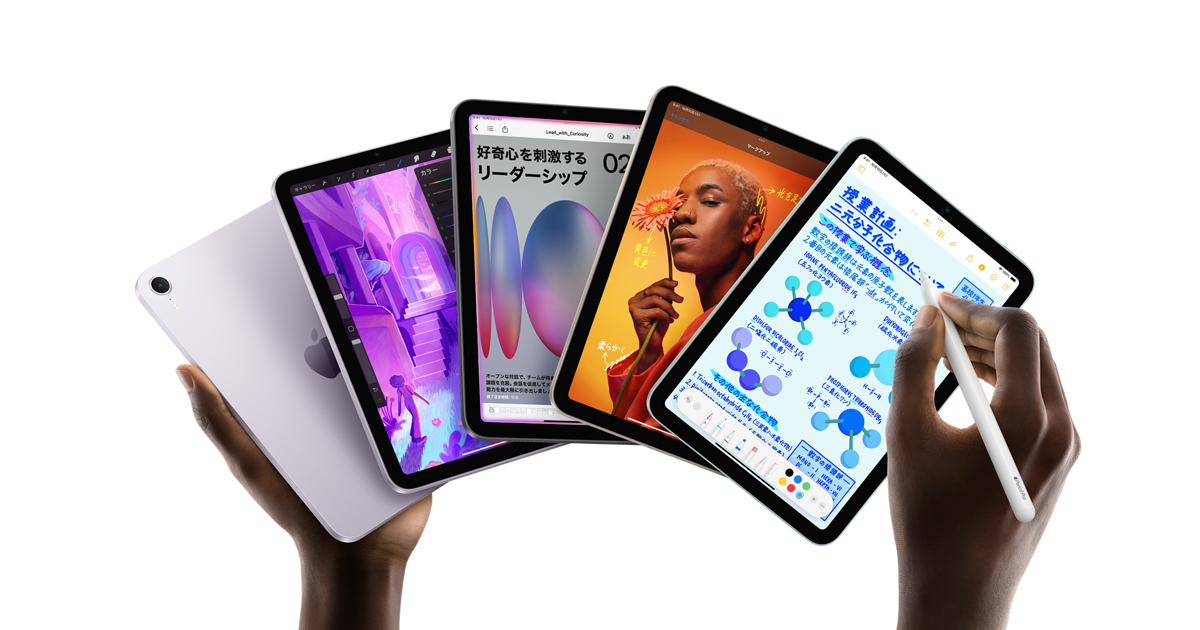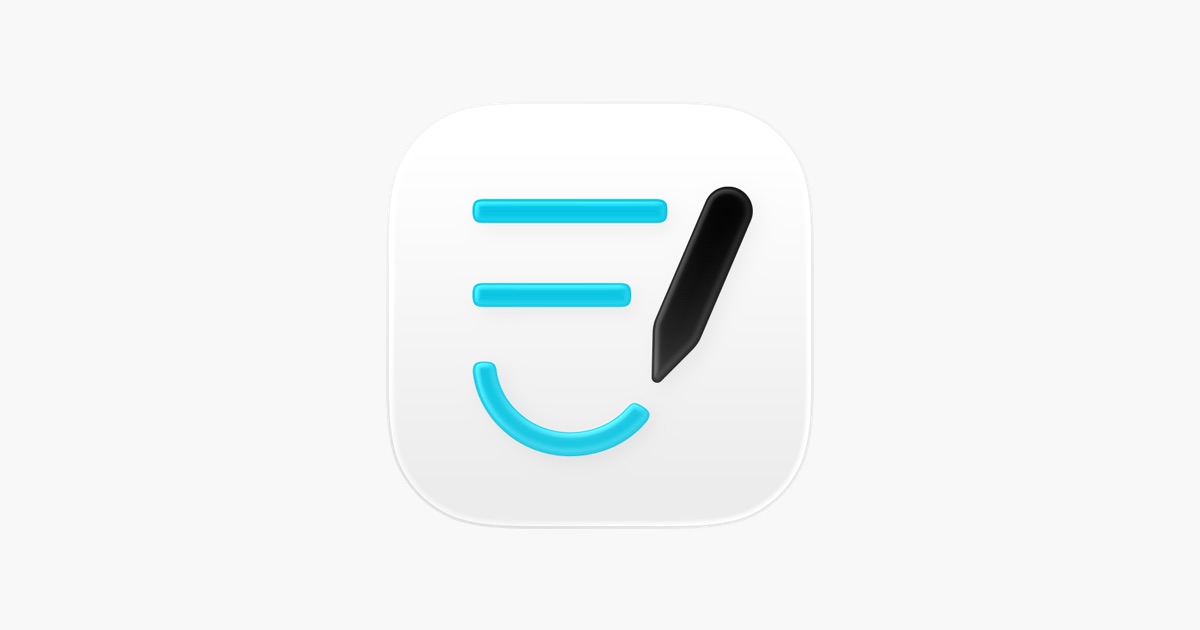講義やセミナーで十分なスペースが確保できないとき、紙でのメモとiPad miniでの手書きメモとの違いを試してみました。
スペース確保できない講習やセミナーでの記録
先月6月11日(火)にラジオパーソナリティになるための講義最終回に参加してきました。
講義は、収録ブースのある放送局内で行われます。
しかし、スペースが狭く電源とWi-Fiがない為、ノートパソコンを使うには仰々しすぎたのが4月の1回目の講義でわかりました。
その時は、20年ほど前から愛用し常備している、B6サイズのプロジェクトペーパと黒と赤のボールペンでポイントになる箇所をメモっていました。

商談の時は、お客さまと基本1対1ですし、電源、Wi-Fiも完備されているところがほとんどですので、スペースに困る事はなく、ホワイトボードをスマホで写真撮る、ノートパソコンで備忘録を取る、必要箇所は紙メモを取る。
などフル活用して特に問題はないのですが、複数人対象のセミナーなどでは、十分にスペースを確保できない時が多々あります。
2019年は、デジタル化をどんどん進めようと計画していたことと、ちょうどAppleから新製品群が出そろった時期だったことでデバイスを調達することにしました。
ネットで検索していると、あるじゃないですか。ちょうど良いものが。
そう、iPad miniです。
サイズ、重さ、手書き文字認識と手にいれたい要素が全部ありました。
知識があまりなかったので、youtubeのレビュー動画を3つくらいみて、既に所有している方にお話しをきいてから、AppleStoreでネット購入しました。
今回行った、紙でのメモとiPad miniでどう違ったかを解説したいと思います。
紙でメモをとった場合
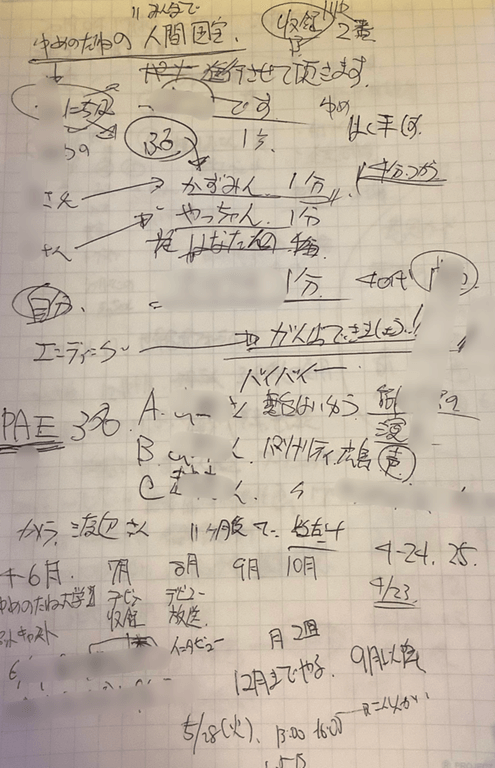
まずは、実際にメモをとったこの画像を見てください。。
B6サイズをつかっているので、ちょうどiPad mini(第5世代)と同じくらいの大きさですが、書けるスペースは限られます。
そのため、10枚くらいの紙を使ってしまうこともあります。
使う分にはよいのですが、すぐに切り離せるようになっているため、メモの数が増えると、接着面がゆるゆるになり、何度も見直したりすると切り離されてしまいバラバラになってしまう事もしばしば起こります。
床にどばっとまいちゃって、「すみません。スミマセン。」と周りの方に謝りながら、拾っていただいたり、メモの内容が人にみられるといけないことを書いてたりすると、目も当てられませんね。。
実際に1回目の時は、講義の間にラジオの収録があり、当日スケジュール発表、役割分担などワークショップがはさんでありました。
収録は3名1組で当日お会いした方とディスカッションする為、書いたメモに更に書き込みする必要がありました。そのメモを収録ブースにももっていかいなと、お名前や話す内容など把握できない状態でしたので、紙はバラバラになるは、てんやわんやになりました。
ちなみに、このプロジェクトペーパーはいろいろなサイズがあり、罫線もいろいろなタイプがあります。私は、方眼紙タイプをずっと愛用しています。非常に使い勝手がよく重宝しますが、今回のような状況では、適していなかっただけです。(決してくさしているわけではありませんよ。)
iPad miniでメモをとった場合
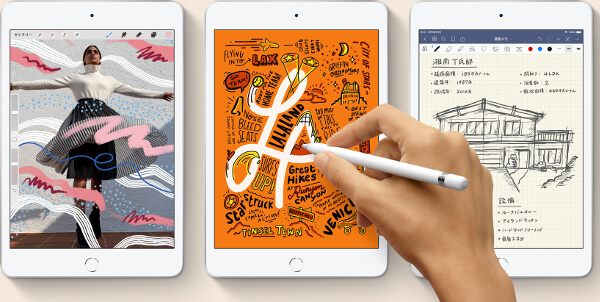
紙の場合に行ったことが iPad mini を使うとどうなるのかを見ていきましょう。
※当時は第5世代を使用していました。
iPad miniは上の画像のように手と比較するとわかりやすいと思います。
実際、軽くてかさばりません。(機会があれば、家電量販店やApplStoreで実際に手に取ってみてくださいね。)
私の場合、メモを取りなれていることもあって、「どういう感じで」メモをとり、それを「どう使うか」のパターンをもっています。
デジタルでよいのは、この一連の流れが全てデータで行われるため、書き写す、印刷する、の動作が不要になります。
仕事のスキルでも使われる「5S」の概念にある、効率化を図る手順は、まずはその手順事態を削除することですので、2つも削除できるのは大きいです。
「どういう感じで」は、「手書きでかける」で、
「どう使うか」は、「自分整理の引き出しにする」「関係者に配布できる」です。
「手書きでかける」は、メモですので、もっと簡易に記録することで良いんじゃないかと思っています。
これは、日本でスマホが入ってきた、iPhone3くらいから考えていたことです。
そのころから手書き認識のメモを触っていました。が、書いた軌道と認識されるまでの0コンマ何秒かの遅延が発生したり、認識精度が高くなく、小さい文字はほとんど認識できない状態でした。結局使用に耐えられないとして、見送っていた経緯があります。
これが、iPad mini(第5世代)のApple Pencilでは、十分使えるレベルですのでアリになりました。Apple Pencilは現在第2世代と呼ばれるものが最新で、iPad mini(第5世代)で使えるのは、1つ前の第1世代になります。上位モデルのiPad Proは第2世代で更に書き心地が良くなっています。
絵を描いたり、動画編集などより専門的に使いたい方は、そちらも試されると良いと思います。
「自分整理の引き出しにする」は、もう一つの「関係者に配布できる」と繋がって意味を成しました。
どういうことかというと、「自分整理の引き出しにする」だけだと紙でも十分できると思います。
何か企画案を練るときは、ものにもよりますが、「たくさん書きなぐる」「時間を決めて(たとえば毎日30分だけけを5日間続けると30分×5時間=150分=2.5時間)」やると勝手に頭の中をクールダウンできているので大体まとまる感じになります。
ここから更に必要な情報を外部から仕入れて計画書に落とし込んでいきますが、Z世代(生まれたときからスマホがある存在。つまり情報取得が早いということ)といわれる若い方たちが出てきている今の状態を考えると、メモの段階で整理をかけず、まとまる前の状態で「関係者に配布できる」ようにしておき、考えのプロセスを見せることができることが、結果目標に向かって初めからチームとして望める状態にすることがとっても速いと思っています。
実際にどう使っているかというと、
- 講義を聴きながら、手書きでどんどんかいていく。
- 休憩時間や講義が終わってから、30分~1時間くらいでまとめる。
- pdfやjpegにデータ変換する。
- クローズドなSNS系サービス(チャッワークが簡単です)に流す。
な感じです。
2.は、これもデータの良さを使いますが、書いた文字を範囲選択して(一般に投げ縄ツールとよばれるもので、これもApple Pencilで感覚的にできます。)欲しい位置にコピー&ペーストして整理します。
3.は、書いたメモを別のデータに変換できるようになっているので、それを使います。
4.は、関係者に初めから参加してもらっている、関係者だけのチャットを用意しておき、メモから直接飛ばします。
この一連の流れを手にすることができるので、大分効率化することができました。
このメモを元に、打ち合わせすることができているので、本来の打合せの目的に大幅に時間を割くことができるようなりました。量を出さないと質の向上にはつながらない。のは変わりませんので、量の出方がとっても増えた感じです。
メモアプリGoodNotes5で記録する
ここまでは、iPad mini(第5世代)を購入した時に初めから入っている、メモアプリでもできるのですが、私は、更に使いやすさを求め、 GoodNotes というメモアプリを使用しています。
960円の有料アプリで、現在ver5がでたところです。とても使えますよ。どう使えるのかは、レビュー記事がたくさんありますので、検索してみてください。
複数のノートにわけてどんどん追加していっています。私の年齢(40代半ば)ですとインプットすることよりアウトプットする方に力点をおいていますので、インプットする情報にある程度の絞り込みをかけています。そのため、インプットする情報に整理する精度が30代の時のようなものをもとめなくなりました。余計に手書きで済むようになっていますので、インプットからアウトプットするまでが、とても早くなりました。
皆さんから頂ける評価は、結局アウトプットするものが全てですので、この短縮に貢献してくれるデジタルは、願ったりかなったりです。
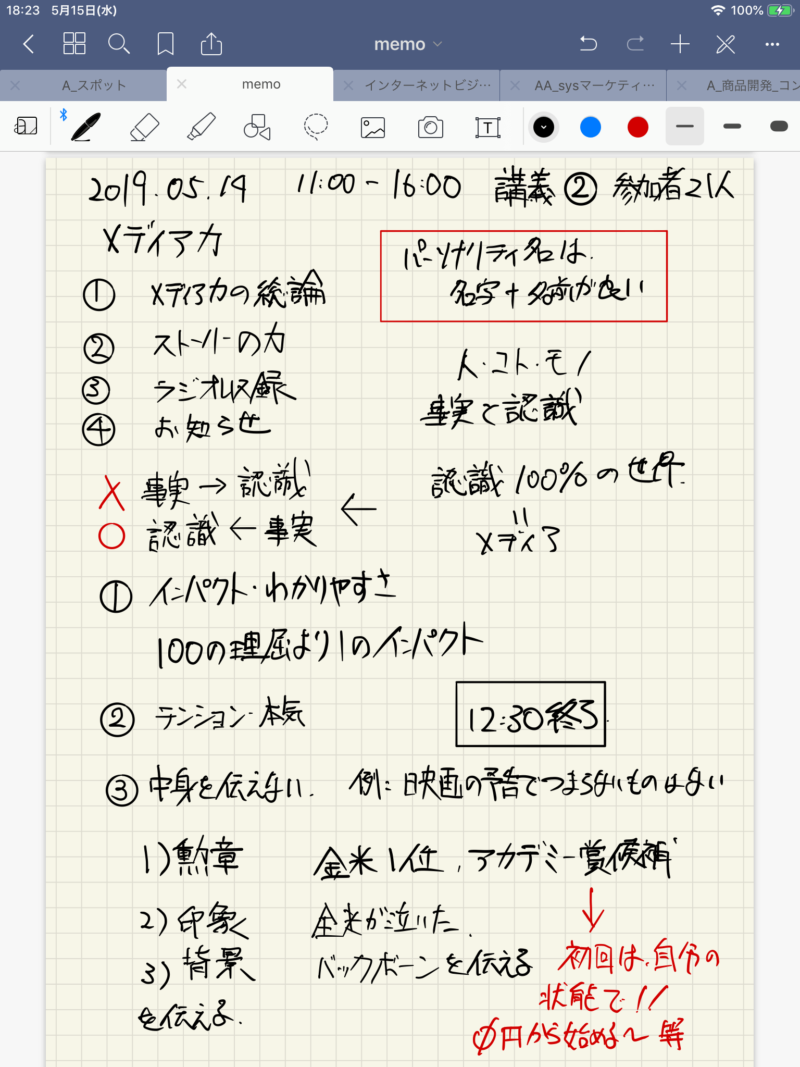
スペース確保できない講習やセミナーでの記録はデジタル活用
スペース確保できない講習やセミナーでの記録には、のちの情報共有を見据えて、紙よりデジタルで行った方が、効率が良い。
と思いました。
実際に当日の講義でも周りの方から、「これメチャいいやん」とか言われていましたし、他の打合せでも肯定のご意見が多かったので、アリだと思います。今回のように実際に使用している人が周りにいないと、なかなか興味にまで考えがいかないと思います。
この内容ご覧になられて、「ああっ、こういう風に使えばよいいのか!」と思っていただければ、良いなと思います。


最後まで読んで頂きありがとうございました。
紙とデジタルの違いをのちの使い方を考慮して記述してみました。若い方は若い方での使用方法があると思いますので、年齢に応じた使い方もあると思います。今情報化社会に変革している最中なので、技術進歩による、こういうデジタルやデバイスはどんどん触って機会を増やした方が良いなと思いました。